Mac용 Final Cut Pro 사용 설명서
- 환영합니다
- 새로운 기능
-
-
- 용어집
- 저작권 및 상표

Mac용 Final Cut Pro에서 색상 마스크 편집하기
색상 마스크는 특정 색상 범위를 통해 지정되기 때문에 범위 내에 있는 색상이 포함된 비디오 클립의 영역만 마스크의 일부가 됩니다. 아래 일러스트레이션은 3D 색상 모델에서 색상 범위 선택의 예를 보여줍니다.
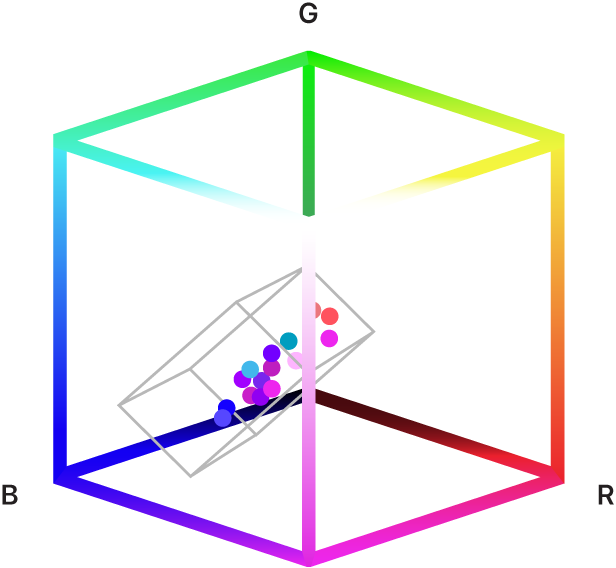
Final Cut Pro에서 색상 마스크에 포함된 색상의 범위를 조절할 수 있습니다. 예를 들어 대상이 이동하거나 장면이 변경됨에 따라 색상을 추가하거나 제거할 수 있습니다. 스포이드를 사용하면 빠르게 기본 색상 범위를 선택하거나 선택 부분을 확대 또는 축소할 수 있습니다.
생성한 색상 마스크의 유형에 따라 추가 제어기를 사용하여 색상 범위를 세부 조절할 수 있습니다. 3D 색상 마스크를 생성하면 ‘부드러운 정도’ 슬라이더를 사용하여 주변의 색상을 추가하거나 제거할 수 있습니다. HSL 색상 마스크를 생성하면 색조, 채도, 루마 값을 각각 조절할 수 있습니다.
스포이드로 색상 마스크 편집하기
Final Cut Pro에서 타임라인의 클립에 Final Cut Pro, 색상 마스크를 추가합니다.
색상 인스펙터가 아직 표시되지 않은 경우 다음 중 하나를 수행하십시오.
윈도우 > 이동 > 색상 인스펙터를 선택하거나 Command-6을 누르십시오.
뷰어 아래에 있는 강화 팝업 메뉴를 클릭하고 색상 인스펙터 보기를 선택하십시오.
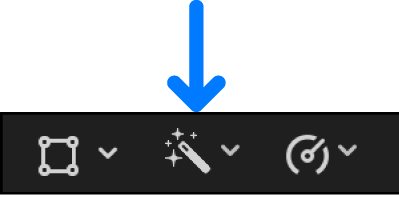
인스펙터의 색상 마스크 섹션에서 스포이드를 클릭하여 활성화하십시오(스포이드가 파란색으로 변함).
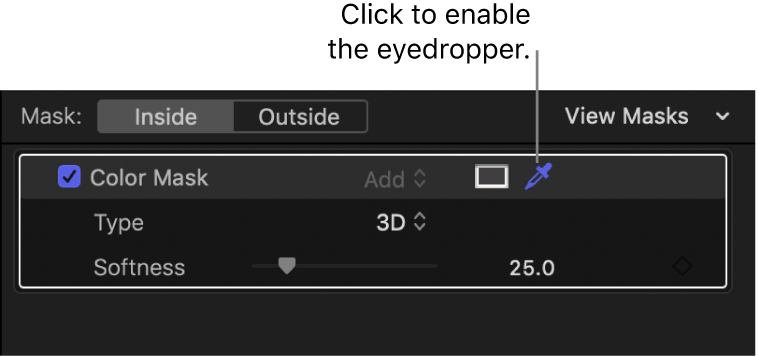
다음 중 한 가지를 수행하십시오.
새로운 단일 색상 선택 부분 만들기: 마스크에 넣고자 하는 색상에 스포이드를 놓고 한 번 클릭합니다.
색상 음영 추가: Shift 키를 누른 상태에서 마스크에 추가하려는 색상에 스포이드를 놓은 다음 드래그하여 색상 범위를 선택합니다.
색상 음영 빼기: Option 키를 누른 상태에서 마스크에서 제거하려는 색상에 스포이드를 놓은 다음 드래그하여 색상 범위를 선택합니다.
‘부드러운 정도’ 슬라이더로 3D 색상 마스크 편집하기
Final Cut Pro에서 타임라인의 클립에 3D 색상 마스크를 추가한 다음 클립을 선택하십시오.
색상 인스펙터가 아직 표시되지 않은 경우 다음 중 하나를 수행하십시오.
윈도우 > 이동 > 색상 인스펙터를 선택하거나 Command-6을 누르십시오.
뷰어 아래에 있는 강화 팝업 메뉴를 클릭하고 색상 인스펙터 보기를 선택하십시오.
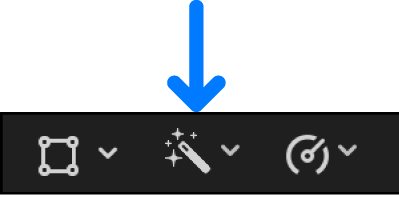
인스펙터의 색상 마스크 섹션에서 유형 팝업 메뉴의 3D가 선택되어 있는지 확인하십시오.
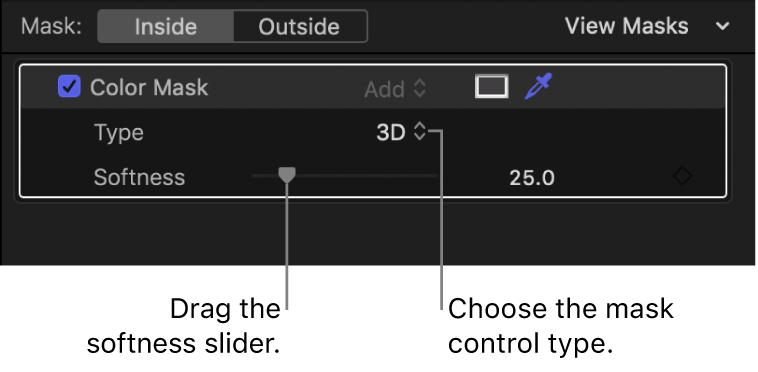
‘부드러운 정도’ 슬라이더를 오른쪽으로 드래그하여 마스크에 포함된 범위에 주변의 색상을 추가하거나 왼쪽으로 드래그하여 색상을 제거하십시오.
팁: 변경하면서 마스크 콘텐츠를 보려면 ‘부드러운 정도’ 슬라이더를 드래그하면서 Command 키를 누르십시오. 마스크를 보는 방법의 내용을 참조하십시오.
색조, 채도, 루마 제어기로 HSL 색상 마스크 편집하기
Final Cut Pro에서 타임라인의 클립에 HSL 색상 마스크를 추가한 다음 클립을 선택하십시오.
색상 인스펙터가 아직 표시되지 않은 경우 다음 중 하나를 수행하십시오.
윈도우 > 이동 > 색상 인스펙터를 선택하거나 Command-6을 누르십시오.
뷰어 아래에 있는 강화 팝업 메뉴를 클릭하고 색상 인스펙터 보기를 선택하십시오.
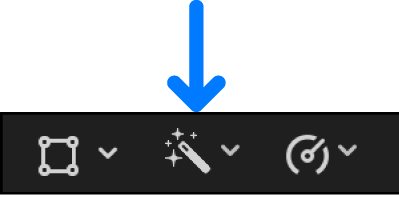
인스펙터의 색상 마스크 섹션에서 유형 팝업 메뉴의 HSL이 선택되어 있는지 확인하십시오.
색조, 채도, 루마 매개변수 제어기가 유형 팝업 메뉴 아래에 나타납니다.
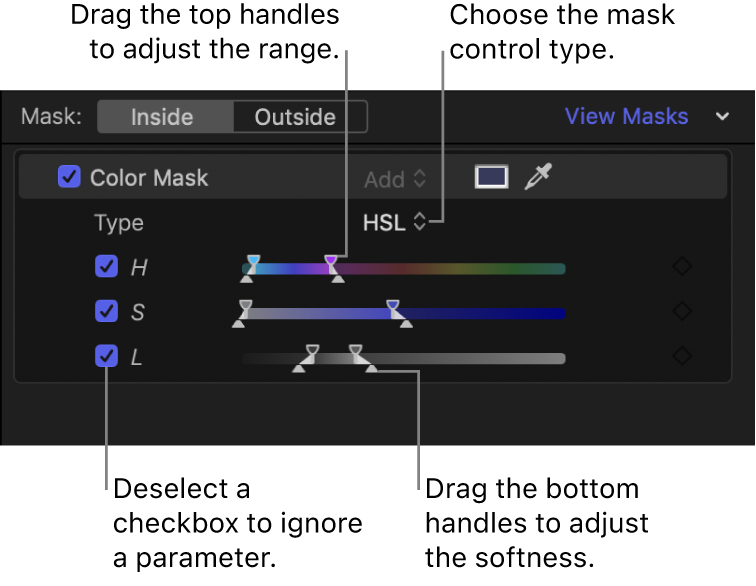
다음 중 한 가지를 수행하십시오.
매개변수의 범위 조절: 매개변수의 상단 핸들을 드래그합니다.
팁: 범위를 천천히 조절하려면 상단 핸들을 드래그하면서 Option 키를 누르십시오.
매개변수 범위의 부드러운 정도 조절: 매개변수의 하단 핸들을 드래그합니다. 부드러운 정도를 조절하면 주변의 색상을 추가하거나 뺍니다.
색조 매개변수는 한 하단 핸들을 조절하면 나머지 핸들도 자동으로 조절됩니다.
색상 마스크를 조절하면서 매개변수 비활성화: 매개변수 체크상자를 선택 해제하십시오.
예를 들어 H(색조) 체크상자를 선택 해제하면 채도 및 루마 값이 비슷한 모든 색상이 선택됩니다. L(루마) 체크상자만 선택하면 루마 값이 비슷한 모든 색상이 선택됩니다.
동시에 매개변수의 범위 양 끝을 조절: 임의의 슬라이더에서 핸들 간에 드래그합니다.
팁: 변경하면서 마스크 콘텐츠를 보려면 제어기를 조절할 때 Command 키를 누르십시오. 마스크를 보는 방법의 내용을 참조하십시오.